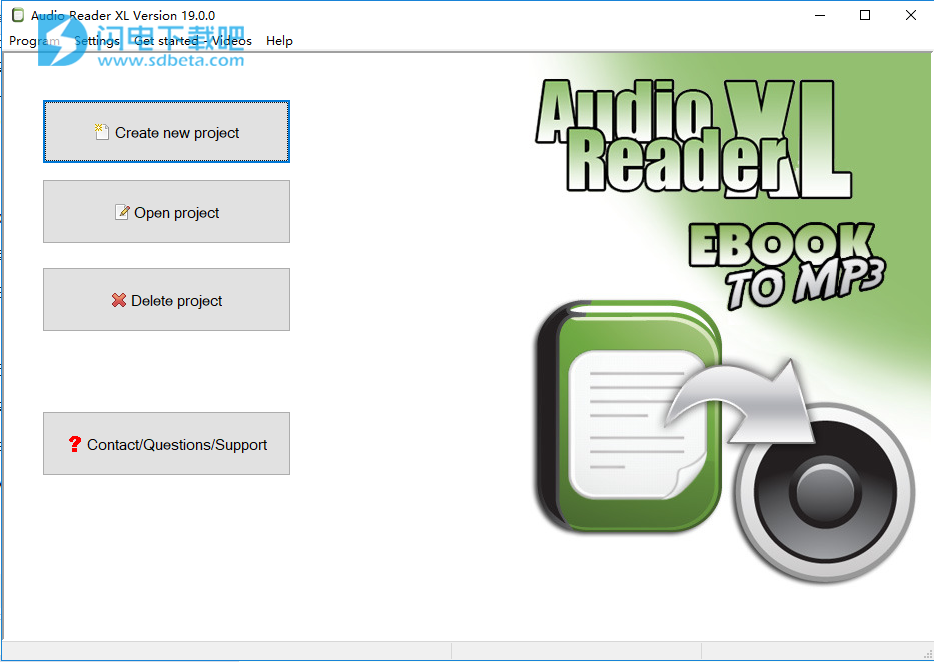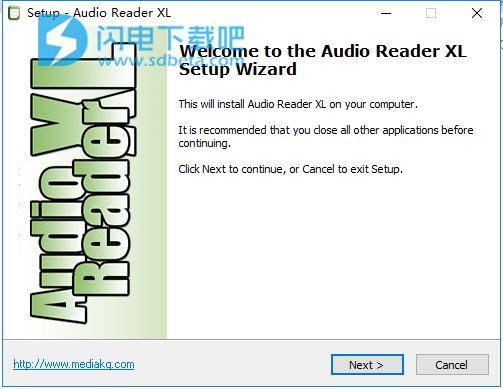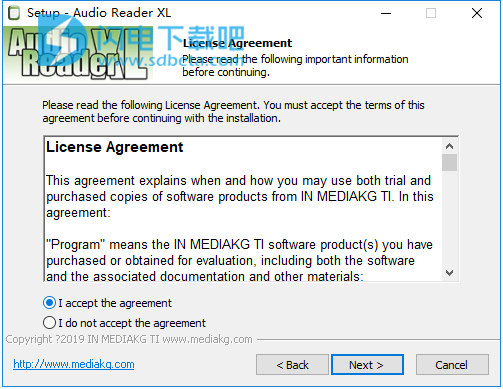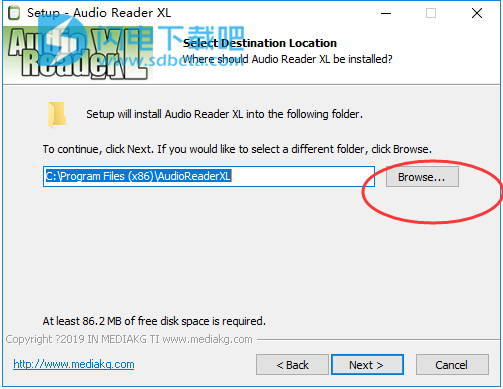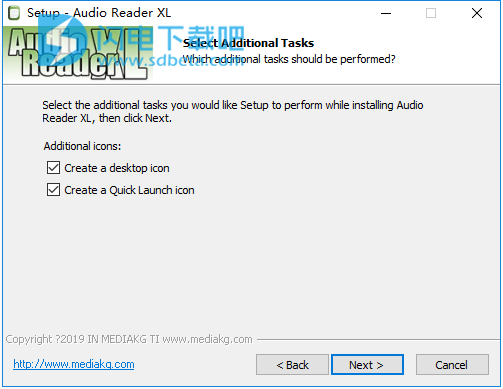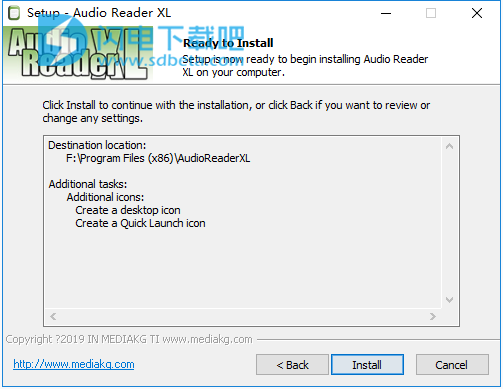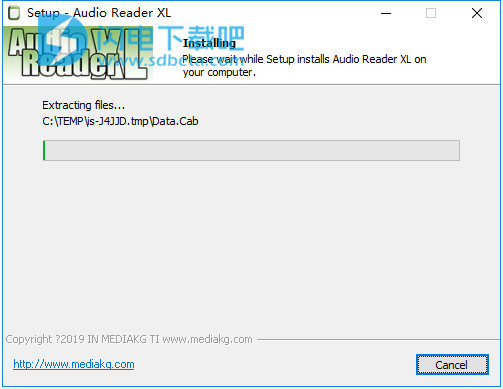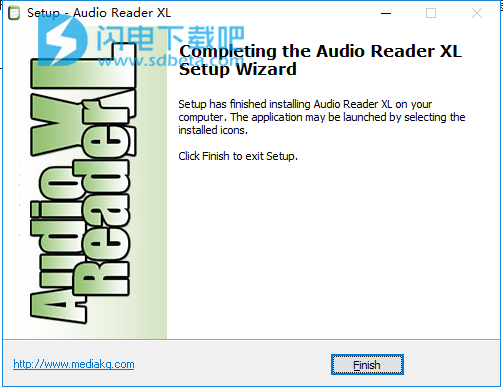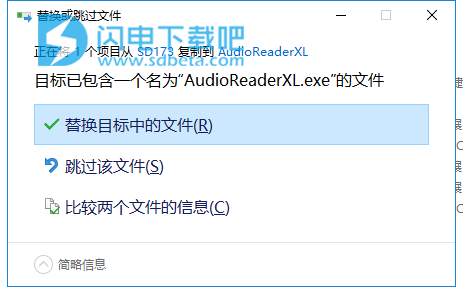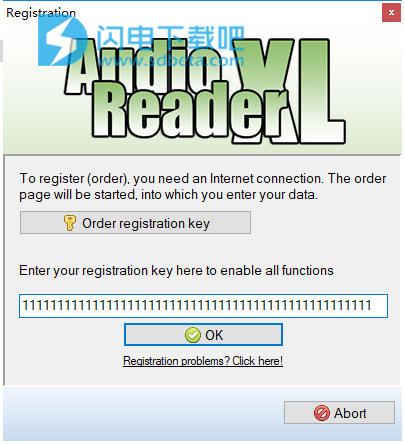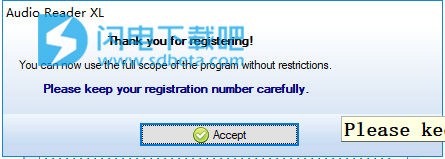Audio Reader XL是一款优秀的文本语音软件,它设法超越其他文本到语音软件,易于使用,可以快速下载TTS窗口。它有助于将语音保存为压缩的mp3文件,从而节省计算机上的存储空间。它使用最新的文本到语音技术读取文本,并且它具有自定义热键以从任何程序读取文本,设置MP3和WAV编码选项。您还可以安装一些新的语音引擎读取语音进行升级,以获得更好的结果。由于它是一个免费下载的文本到语音软件,它可以帮助您节省资金,它的改进版本使其与Windows 10兼容,而Windows 10是目前市场上最新的操作软件。到目前为止,Windows是世界上使用最广泛的Windows。
让Audio Reader XL阅读电子书,各种文本,PDF,word文档,网站,电子邮件和其他具有自然发声的文档或将文本转换为MP3并将这些文件加载到MP3播放器,USB-Stick或将这些MP3刻录到 光盘。
使用此TRS非常简单,您只需将文本复制到软件中,您的计算机就会自动开始大声朗读。与大多数其他相关程序不同,该软件听起来不像机器人;相反,声音清晰舒适。甚至还有一个选项可让您选择所需的语音。事实上,文本阅读器软件使生活更轻松,特别是对于忙碌的人
使用帮助
内容
1.1。关于声音
该程序使用Windows®标准语音(与此类别中的任何其他程序一样)。
“Windows10®”和“Windows8®”已包含操作系统中的声音。
如果您使用的是“WindowsVista®”,则可能需要手动安装语音(如果不包含这些语音),具体取决于“WindowsRelease®”。
建议使用以下声音(Windows®标准声音):
美国 - Windows10®,Windows8®
- Zira桌面
- David Desktop
USA - Windows7®/
WindowsVista® - ScanSoft Emily_Dri40_16kHz(推荐)
- MicrosoftAnna - 英语(美国)
英国 - Windows10®,Windows8®
- Hazel桌面
- Zira Desktop
UK - Windows7®/WindowsVista®
- ScanSoft Emily_Dri40_16kHz
1.2。选择语音
要设置语音,请选择菜单项“设置 - 设置语言文件(语音)”
如果您不想使用的语音,只需单击“开始下载”按钮,然后按照即将发布的说明安装语音。
1.3。创建新项目
如果单击此选项,将要求您输入新项目的名称。最好输入有意义的名称,然后单击“确定”。现在你面前有一个空项目,你可以在其中插入文本。您可以从兼容的文档文件加载文本,也可以将Windows剪贴板中的文本复制到项目中。
返回主菜单
1.4。打开项目
如果单击“打开项目”,则可以打开现有的Audio Reader XL项目并进行编辑。
1.5。删除项目
要删除您不想再保留的项目,只需单击“删除项目”即可。将出现一个包含所有现有项目的框。标记要删除的项目,然后单击“删除”并单击“确定”确认删除。
注意:删除的项目永远消失,无法恢复!
1.6。大声朗读
使程序大声朗读文本; 文本必须在项目内。打开文本(请参阅“创建新项目”)或将其从剪贴板复制到项目中。
现在只需单击“读出”(文本上方的栏),程序就会询问您要从中开始的行号。输入一个数字或使用建议的数字,然后单击“确定”。现在该软件应该开始阅读。
当然,您可以通过单击“停止”按钮(“读出”旁边的按钮)来停止阅读。
Audio Reader XL甚至可以大声朗读文本,这些文本不在项目中。为此,请参阅“检查剪贴板”(设置)。
1.7。制作MP3
您可以将项目保存为硬盘驱动器上的MP3文件。这些文件可以在各种音频播放器和其他设备上播放。这使您可以随时随地收听文件。
要将项目导出为MP3文件,请单击“创建MP3”(右上方的文本栏)。如果您之前导入项目,可能会询问您是否要覆盖现有文件。
之后,将创建您的MP3文件,您可以选择关闭窗口或在Windows资源管理器中打开目标文件夹。目标文件夹是存储MP3文件的位置,可以在程序设置中更改。有关如何执行此操作的说明,请参见“选择输出文件的文件夹”。
1.8。阅读/创建设置
单击“设置”以自定义程序以满足您的需要。完成设置后,单击“确定”保存所做的更改,或单击“中止”将其丢弃。
可以使用以下选项:
1.8.1。选择语言文件(语音)
单击此按钮可从列表中选择一种可用语音。
1.8.2。不要在程序中显示大的提示
在这里,您可以禁用鼠标光标触摸程序元素时出现的提示。
1.8.3。在Windows启动时运行程序
如果选中此框,则只要Windows(您的PC)启动,Audio Reader XL就会启动。
1.8.4。最小化启动程序
如果选中此框,则启动时程序将无法以完整大小显示,但您可以在任务栏(屏幕底部)中找到它。
1.8.5。如果可能,请勿阅读原始文档的页码
有些电子书有编号页面。要阻止程序大声读取这些数字,请选中此框。某些电子书可能无法使用此功能,具体取决于其格式。
1.8.6。段落中没有语音停顿
此选项(选中时)会抑制段落(空行)上发生的语音暂停。
1.8.7。自动读取时间(每15分钟一次)
选中此框后,程序会在每个完整的四分之一小时内读出当前时间。
1.8.8。隐藏文字
这是一个更大的文本框,您可以在其中输入您不希望程序朗读的文本部分。
将每个术语写成单行抑制到框中。
1.8.8。选择输出文件的文件夹
单击此框会出现一个对话框,允许您为MP3输出文件选择一个文件夹。
如果您想在Windows资源管理器中打开该文件夹,请单击“打开包含输出文件的文件夹”。
在这两个按钮下方,您将找到保存您创建的MP3文件的路径。您也可以手动输入路径。
1.8.9。创建MP3 - 为整个文本创建MP3文件
选择此选项后,单个文件将导出为MP3,包含整个文本。
1.8.10。创建MP3 - 文本的多个连续编号的MP3文件
选择此选项后,您的项目将导出为多个编号的MP3文件。
1.8.11。观看剪贴板
标记并复制文本(Ctrl + C)后,此文本将被复制到系统的剪贴板中。Audio Reader XL能够观察这部分内存并在其发生变化时对其作出响应。如果选中程序设置中“查看剪贴板”旁边的框,则激活剪贴板的功能。
1.8.12。观看剪贴板 - 如果文本发生变化,请立即阅读
如果设置了“检查剪贴板”选项,则会立即读取您标记和复制的文本(Ctrl + C)。这里文本的来源并不重要(例如:网站,文档等)。
1.8.13。观看剪贴板 - 在文档发生变化时将文本附加到文档
如果设置了“检查剪贴板”选项和此检查,则标记和复制的文本将附加到打开项目的底部。
1.8.14。忽略以...开头的文字
在这里,您会看到一个文本框,您可以在其中输入程序将忽略的术语。这些条款不会被大声朗读。例如,来自网站的链接(URL)通常以“http”或“https”开头,可以在此处取消。如果您想要抑制多个术语,只需用分号(“;”)分隔它们即可。